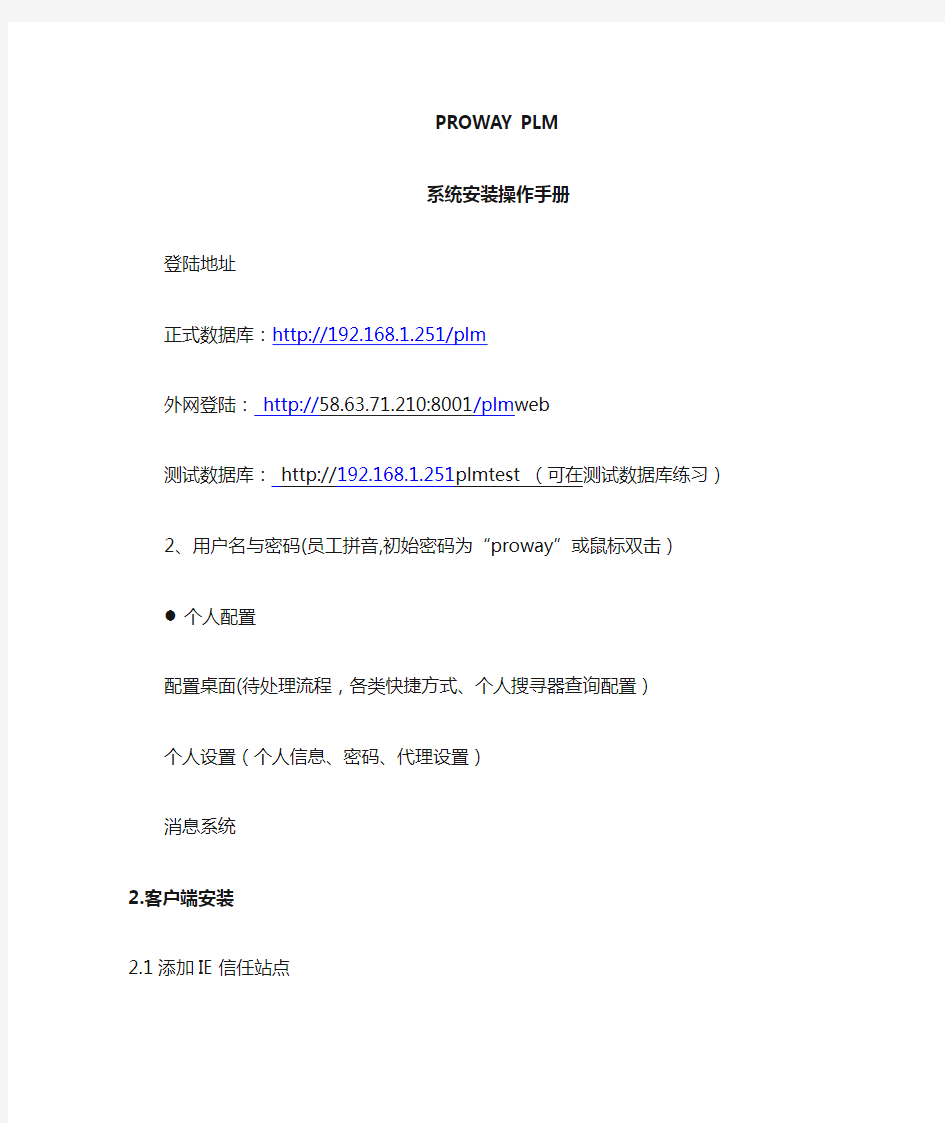

PROWAY PLM
系统安装操作手册
登陆地址
正式数据库:http://192.168.1.251/plm
外网登陆: http://58.63.71.210:8001/plm web
测试数据库:http://192.168.1.251plmtest (可在测试数据库练习)
2、用户名与密码(员工拼音,初始密码为“proway”或鼠标双击)
个人配置
配置桌面(待处理流程,各类快捷方式、个人搜寻器查询配置)个人设置(个人信息、密码、代理设置)
消息系统
2.客户端安装
2.1添加IE信任站点
打开Internet选项,选择【安全】添加受信任的站点http://web 服务器IP
2.2 系统运行
1、打开IE浏览器在地址栏中输入地址http://web服务服
IP/PLMService/default.aspx,建议将此地址保存到IE收藏夹,便于以后使用
2、提示“需要下载安装组件,才可以正常运行PLM系统”,点
击确定,从Web服务器上下载安装组件Client.exe,
3、重新输入PLM系统地址,出现登陆窗口,输入用户名和密
码登陆
2.3 常见问题处理
1、登录前出现更新提示?
答:因为系统在不断改进、程序更新,客户端组件中的文件
可能会更新,只需要点击【立即更新】,系统会自动更新客户
端组件,更新完成后,重新登录即可。
2、为什么我输入系统登录的地址,IE窗口一闪即关闭?
答:首先,检查信任站点设置
其次,检查是否有“阻止窗口弹出“的相关软件或设置
3、我使用其他浏览器,例如Firefox、Maxthon、腾讯TT浏览器是否可以运行PLM系统?
答:可以,但建议使用Microsoft IE浏览器
PLM安装配置手册 严格按照以下安装顺序 1:设置IIS 控制面板—〉添加删除程序---〉添加删除windows组件---〉双击internet信息服务勾选文件传输协议,点击确定 windows2003: 选取iis6.0 windowsXp:选取IIS5.1
点击下一步 选取iis5.1xp里面的文件,注意iis5.1xp要放在英文目录下面
2:安装dotnetfx3.5sp1程序在PLM程序包中包含 K3_WISE_V12.2_PLM\OS_Default \dotnetfx3.5sp1 3:安装MSChart K3_WISE_V12.2_PLM\OS_Default\MSCHART\ MSChart.exe 3:数据库安装_sql2005\Servers (1)其中有个要填用户名和密码的页面不选域模式就好了,就不用填用户名和密码了。 (2)其中有一个页面一定要选择访问数据库模式为混合验证模式 并设置默认用户SA的密码(一定要设置密码)。记住自己设置的sa的密码 (3)安装好后再安装sp3升级包 (4)如果是SQL Server2000 则安装SP4版本 以上都安装完成后,打开数据库,用电脑名称连接服务器
右键打开数据库—〉新建---〉填写plm或pim点击确定建立好这两个数据库 4:安装plm 安装时不用执行环境检测,直接安装 在下面这个画面选全部安装
在下面生成PLM web 站点的画面中,填上登录plm时要使用到站点名称,默认是plm Plm物理路径系统会自动找到程序路径无需修改 建立站点的名称上面必须是xsn_template,系统会默认无需修改 表单物理路径的文件夹应事先在服务器上设置,在“表单物理路径”中选到建好的表单文件夹,ftp文件夹也要在相应的服务器上建好,如果ftp和应用程序在一台服务器上,在这里可以直接点击高级来设置默认ftp站点 全部设置好后在站点设置界面中点击设置,提示成功点击关闭按钮,进入数据库初始化界面
PLM使用手册 (版本:L0 编制:房臣) 目录 1前言2系统准备3PLM安装以及注册 3.1中望CAD的安装以及配置: 1) 安装中望CAD系统 2) 激活中望CAD系统 3) 配置中塑CAD模板 4) 常见问题 3.2 PLM与中塑CAD的接n的安装 1)检査安装环境 2)安装接n软件 3)常见问题 3.3接n软件的配置 1) 配置启动方式 2) 配置使用环境 3) 登录PLM系统 4) 常见问题 3.4 PLM网页系统的安装 1)下載并安装控件 2)登录网页系统11 3)常见问题11 3.5 PLM系统使用耍求11 4PLM接n软件的使用11 4.1图纸明细表12 1)填写要求12 2)填写步骤12
3)常见问题13 4.2图纸上传13 1)上传规则14 2)操作步骤14 3)常见问题15 5PLM系统的使用16 5,1物料申请16 1) 新建申请单16 2) 填写申请单17 3) 启动流程18 4) 审核18 5.2图纸下载18 1)下载方法18 2)常见问题18 53生成BOM 19 1)操作步骤19 2)常见问题21 5.4图纸的修改22 1)操作步骤22 6工艺模块的使用23 6.1物料添加23 6.2跳层的设置24 63 BOM 导入ERP 25 6.4 P-BOM 更改26 7生产BOM的输出27 8补充说明27 27 28
1前言 PLM 系统是伴随着生产涪息化而产生的一种信息平台。与传统模式相叱,该系统的主要 优点是信息传递准确、信息记录完整,实现信息在多部门之间的无误流转,有利于综合控制 效率、质量、成本。 我们公司使用的是金蝶PLM 系统,自2015年末项目启动迄今为止,已有一年多的时间, T 2017年初正式上线试运行,经过5各项目的测试,认为已经具备正式上线条件,在此, 我将PLM 系统的情况、流程、主要问题以及个人经验与大家分享,便于后续使用0 2系统准备 PLM 安装程序(\\192?168丄7\共享平台\技术中心\03标准]t\plm )o 要求系统删除了 360、软件管家以及各类杀毒软件。 6〉(由于我们公司的电脑历史.经历比较复杂且无序?很多电脑装有各类未知软件,所以在 使用过程中会遇到并种不确定问题,还需具体问题具体分析<>) 3PLM 安装以及注册 PLM 的安装包含三部分内容: 1)中望CAD 的安装以及配置。 2) PLM 与中望CAD 的接口。 3) PLM 网页系统。 (上述后两部分内容,作为设讣工程师都会用到,所以要求所有设汁工程师都要女装。工艺、 生产-质量.采购、仓库只需要女装网页系统J 1) 64位系统 2) 标准圧浏览器(QQ 浏览器也可以、并他浏览器未知) 3) 中望CAD 机械版软件(需要加救故新模板) 4) 5)
流程管理 1.流程的定义及作用 2.流程模板的设置 2.1 流程的分类设置 .......................................................................................................................................... 2.2 流程模板的设置 .......................................................................................................................................... 2.2.1 创建流程基本信息 ................................................................................................................................... 2.2.2 创建流程图形(节点、流向)................................................................................................................ 2.2.3 创建一个简单的流程模板 ....................................................................................................................... 2.2.4 流程节点中的属性配置(重点)............................................................................................................ 基本信息 ............................................................................................................................................................. 参与者 ................................................................................................................................................................. 应用程序 ............................................................................................................................................................. 规则 ..................................................................................................................................................................... 附件 ..................................................................................................................................................................... 启动结束条件 ..................................................................................................................................................... 3.流程的执行 3.1 启动流程 ...................................................................................................................................................... 3.2 删除流程 ...................................................................................................................................................... 3.3 查看流程 ...................................................................................................................................................... 3.4 更换、删除流程执行人 .............................................................................................................................. 3.5 流程审批(同意通过).................................................................................................................................... 3.6 转办/协办 ..................................................................................................................................................... 3.7 退回和直接退回 .......................................................................................................................................... 3.7.1 退回 ........................................................................................................................................................... 3.7.2 直接退回 ................................................................................................................................................... 3.8对象检入/检出(流程审批中对象的修改).................................................................................................... 3.9 审核意见 ......................................................................................................................................................
1 Word\Excel\Solid Works\Proe 手写体签章方案 1.1方案执行之后,预计完成的功能 方案执行之后,我们需要把 PDM审核流程中的手写体(手写体存储于bmp格式的图片文件,如: ),插到Word文档中表格指定位置,效果如:I 1.2方案执行需要做的准备 1.2.1手写体 准备一张bmp格式的图片,用来存储指定的手写体'女口 1.2.2制作需要的字体库 (利用工具FontCreator新建一个字体库,将指定的手写体加入) 1)新建字体。如图 (字体名规定为SPPLMFONT,安装保存时将文件名命名为 SPPLMFONT.ttf。) (注解:右键单击其中任何一个单元格,'属性'然后选择’映射'标签页,例如’A '表明你输入字符,字体将帮你映射到单元格内的图片,我们称为‘原始字符标签'.
2)插入图片。 双击任何一个单元格,将出现一个该单元格的编辑窗口,然后右键点击编辑窗口,点击导入图像(存储指定的'手写体'),例如这样该单元格就会映射你导入的图像。(记住你做过的映射的‘原始字符标签' ,将在 PDM 中用到) 3)保存,安装制作的字体。(FontCreator 菜单栏-字体-安装)。安装完成后,它将出现在系统字体中。例如: 1.2.3 制作Word/excel/Solid Works/Proe 模板 1) Word 模板,例如 利用 Word 制作一个表格,假设为某个图纸的标题栏,红色标记为 Word 文档的书签,用来标记我们需要输入的手写体的位置。(书签的位置务必在表格内)制作模板是将需要输入手写体的地方用对应的书签名标记。 2)Excel 模板 Excel 文档单元格名称,用来标记我们需要输入的手写体的位置。制作模板是将需要输入手写体的地方用单元格对应的名称标记 3)Solid Works 模板 把 spplmfont 安装到系统的字体库内。再去 Solid Works 安装目录下的
plm电子签名操作手册 ------------------------------------------------------------------------------------------------ plm电子签名操作手册 PLM电子签名操作手册 一(概述 文档在PLM系统中进行电子审核,各级审核者在流程过程中填入审核意见等相关信息,但是在查看文件时无法向纸档签核那样一目了然的看到相关的签名信息和意见。因此增加电子签名功能,在文档的电子签核过程中自动提取审核流程中的人员和时间等信息,并在文档的相应位置印上签名信息。 现有PLM 12.2、12.2SP1版本可支持word 2003/2007、excel 2003/2007、AutoCAD2004-2010标准版(简体中文版)、InfoPath 2003 表单的电子签名。 二(电子签名详细操作 (一)word文档电子签名功能 1. 在word文档中的指定位置插入“书签”,书签名用来读取相关签名信息。如图: 注意:此处插入的书签是看不到的,只有审核流程走完后才能看到内容。文档保存后,把文档导入或注册到PLM系统。 2. 如设置有以下流程模板: 进入审核签字节点-》基本信息页面,在“签名书签”,“签名日期书签”和“流程意见书签”三个文本框中填入word文档中设定的书签名称,一定要与Word 中设置的书签保持一致。如图: ——————————————————————————————————————
------------------------------------------------------------------------------------------------ 注意:上图“签名日期显示时间”默认勾选,表示签上日期会加上时间;如果取消勾选,签名日期只显示日期,不显示时间。 3.在审核签字节点的应用程序中添加对应的文档/表单签字应用程序。如图: 4.对设定好书签的文档启动流程。以上面流程模板为例,当流程执行到“审核签字”节点时,点击“同意通过”按钮,就会触发签字应用程序,对word文档设定的书签进行签字。 Word文档中的签名书签自动读取当前流程节点执行人的签名图片(若无签名图片则读取用户名); 签名图片在组织结构-》用户信息-》个性签名中可以上传。如图: 签名日期书签直接获取当前流程节点审核通过时的日期和时间; 流程审核意见书签获取流程节点通过时填写的“审核意见”。如图: 最后签字节点审核通过后,打开Word文档,可以看到设置的书签已经自动签字。如图: 注意: a) 签字节点设置有多个执行人时,通过该节点时,会读取当前流程节点所有执行人 的签字信息。如图: b) 也可以把流程模板设置为签字标签与签字应用程序不在同一个节点。流程中多个 节点都设置签字标签,最后的点才设置签字程序,当流程通过最——————————————————————————————————————
PLM使用手册 (版本1.0 编制:房臣) 目录 1前言 (3) 2系统准备 (3) 3 PLM安装以及注册 (3) 3.1 中望CAD的安装以及配置: (4) 1)安装中望CAD系统 (4) 2)激活中望CAD系统 (4) 3)配置中望CAD模板 (4) 4)常见问题 (5) 3.2 PLM与中望CAD的接口的安装 (5) 1)检查安装环境 (5) 2)安装接口软件 (5) 3)常见问题 (6) 3.3接口软件的配置 (6) 1)配置启动方式 (6) 2)配置使用环境 (7) 3)登录PLM系统 (8) 4)常见问题 (9) 3.4 PLM网页系统的安装 (10) 1)下载并安装控件 (10) 2)登录网页系统 (11) 3)常见问题 (11) 3.5 PLM系统使用要求 (11) 4 PLM接口软件的使用 (12) 4.1 图纸明细表 (12) 1)填写要求 (12) 2)填写步骤 (12)
3)常见问题 (14) 4.2 图纸上传 (14) 1)上传规则 (14) 2)操作步骤 (14) 3)常见问题 (15) 5 PLM系统的使用 (17) 5.1 物料申请 (17) 1)新建申请单 (17) 2)填写申请单 (18) 3)启动流程 (19) 4)审核 (19) 5.2 图纸下载 (19) 1)下载方法 (19) 2)常见问题 (19) 5.3 生成BOM (20) 1)操作步骤 (20) 2)常见问题 (22) 5.4 图纸的修改 (23) 1)操作步骤 (23) 6 工艺模块的使用 (23) 6.1 物料添加 (24) 6.2 跳层的设置 (25) 6.3 BOM导入ERP (26) 6.4 P-BOM更改 (27) 7生产BOM的输出 (27) 8补充说明 (27) 8.1 项目总图 (27) 8.2 其他说明 (29)
PLM使用手册 (版本1.0编制:房臣) 目录 1前言 (3) 2系统准备 (3) 3PLM安装以及注册 (3) 3.1中望CAD的安装以及配置: (4) 1)安装中望CAD系统 (4) 2)激活中望CAD系统 (4) 3)配置中望CAD模板 (4) 4)常见问题 (5) 3.2PLM与中望CAD的接口的安装 (5) 1)检查安装环境 (5) 2)安装接口软件 (5) 3)常见问题 (6) 3.3接口软件的配置 (6) 1)配置启动方式 (6) 2)配置使用环境 (7) 3)登录PLM系统 (8) 4)常见问题 (9) 3.4PLM网页系统的安装 (10) 1)下载并安装控件 (10) 2)登录网页系统 (11) 3)常见问题 (11) 3.5PLM系统使用要求 (11) 4PLM接口软件的使用 (12) 4.1图纸明细表 (12) 1)填写要求 (12) 2)填写步骤 (12)
3)常见问题 (14) 4.2图纸上传 (14) 1)上传规则 (14) 2)操作步骤 (14) 3)常见问题 (15) 5PLM系统的使用 (17) 5.1物料申请 (17) 1)新建申请单 (17) 2)填写申请单 (18) 3)启动流程 (19) 4)审核 (19) 5.2图纸下载 (19) 1)下载方法 (19) 2)常见问题 (19) 5.3生成BOM (20) 1)操作步骤 (20) 2)常见问题 (22) 5.4图纸的修改 (22) 1)操作步骤 (23) 6工艺模块的使用 (23) 6.1物料添加 (24) 6.2跳层的设置 (25) 6.3BOM导入ERP (26) 6.4P-BOM更改 (27) 7生产BOM的输出 (27) 8补充说明 (27) 8.1项目总图 (27) 8.2其他说明 (29)
PDM编码管理操作手册一:编码管理的操作方法 1:打开PDM系统,单击系统管理,选择编码管理 2:出现如下界面 3:然后制定自己相对应的编码规则。
二:右边表单和按钮的作用 1: 名称:定义编码的名称。 2: 数值类型:(指定数值类型的数值一栏中的类型) (1)固定值:固定的一个数值。 (2)手工输入:就是可以在获取编码时自由输入数值。 (3)可选值:在设定的可选值中选择对应的选项。 (4)四位年份:获取电脑时间的四位的年份,选择此项后数值将失去作用,码长4。 (5)二位年份:获取电脑时间的四位的年份,选择此项后数值将失去作用,码长2。 (6)月份:获取电脑时间的四位的年份,选择此项后数值将失去作用,码长2。 (7)日:获取电脑时间的四位的年份,选择此项后数值将失去作用,码长2。 (8)用户信息:数值中填写“UUSR.字段名” 3:数值:要填写的固定值的数值。 4:码长:数值的长度。 5:申请标识:此项不用填写 6:源表名:选择建立编码规则的源表名。 7:顺序:填写数字,可以让建立的编码做出排序。 8:保存按钮:保存你建立的编码的表单数据。 9:取消按钮:取消当前的操作。 10:刷新按钮:刷新左边的树。 11:可选值/编码树:在编码规则和可选值之间来回切换。 12:新码段:在编码规则里建立新的一个码段。 13:新流水段:在编码规则里建立新的一个流水段。 14:置可选值:把制定的可选值和一个编码节点联系起来。 15:删除:删除掉一个选择的编码节点。 二:编码规则和可选值制定的方法 以下是建立自行车编码的例子: 编码串为:ZXC + S两位尺寸+ 单个字母表示轮胎颜色+ 流水码 选择尺寸后,才能选择轮胎颜色,且尺寸和轮胎颜色是搭配选择的。
金蝶K/3 WISE创新管理平台PLM V12.2 研发工作流管理操作手册 金蝶软件(中国)有限公司 2011年01月
目录 1.流程的定义及作用 (3) 2.流程模板的设置 (3) 2.1 流程的分类设置 (3) 2.2 流程模板的设置 (4) 2.2.1 创建流程基本信息 (4) 2.2.2 创建流程图形(节点、流向) (5) 2.2.3 创建一个简单的流程模板 (6) 2.2.4 流程节点中的属性配置(重点) (7) 2.2.4.1 基本信息 (7) 2.2.4.2 参与者 (10) 2.2.4.3 应用程序 (11) 2.2.4.4 规则 (12) 2.2.4.5 附件 (13) 2.2.4.6 启动结束条件 (13) 3.流程的执行 (14) 3.1 启动流程 (14) 3.2 删除流程 (17) 3.3 查看流程 (17) 3.4 更换、删除流程执行人 (18) 3.5 流程审批(同意通过) (19) 3.6 转办/协办 (20) 3.7 退回和直接退回 (21) 3.7.1 退回 (21) 3.7.2 直接退回 (21) 3.8对象检入/检出(流程审批中对象的修改) (21) 3.9 审核意见 (22)
册_V1.0 1.流程的定义及作用 在PLM系统中,我们一般称流程为“电子流”或“工作流”。它是一类能够完成某一事件的过程,根据一系列过程规则使文档、信息能够在不同的执行者之间进行传递与执行(例如设计好图纸后提交主管\经理审批,这个审批过程就是一个流程)。 流程的作用: ●企业可以根据业务需要定义流程模板 ●保证业务按照规范进行 ●实现电子数据的电子化审批 ●实现电子数据的生命周期状态转换 2.流程模板的设置 在使用系统的流程前,首先需要对企业的原有的业务流程进行配置,包括流程的分类及各个流程的具体设置。 2.1 流程的分类设置 首先进入系统的【配置】下的【流程定义】,点击【流程类型】,在“流程类型根节点”下按照企业习惯或需求,对流程进行分类。见下图所示:
本手册为浩辰CAD图文档协同管理系统V4.0(以下简称浩辰PDM)用户手册,提供了以下内容的完整指导: 1.主要功能包括: (1) 2登录指引 (2) 3修改密码 (2) 4个人文件区操作 (3) 4.1导入文件 (3) 4.2把文件夹或文档共享给其他的用户 (4) 5 空冷技术/除尘器事业部日常工作操作 (5) 5.1 复制模版出来,粘贴到具体的项目文件夹中: (5) 5.2文件粘贴过来以后,修改相关属性, (6) 6创建工作流程(类型KOA) (7) 6.1如何新建流程 (7) 6.2如何对流程进行处理 (8) 1.主要功能包括: ◆ 数据安全管理。包括各模块中的用户权限设置和文档数据加密机制。用户管理中有严格的角色管理和权限设置,控制着企业中各个用户所能获取到的资料信息;存放在系统中的数据进行加密,加密包括服务器中文件格式的加密、电子仓库所在目录的加密、CAD图纸对无权使用用户的加密。 ◆ 文档模板化管理。浩辰PDM的文档模板区,能为企业建立一整套标准统一、形式规范的文档模板。企业可以根据自身的需要,定义和设计出各种常用的图纸模板,表单模板、合同模板等。当模板改变时,所有人员调用该模板都是最新的版本。 ◆ 版本控制。文档的所有修改,系统按历史先后保留了以往的各种历史版本。文档历史版本的存在实现了文件数据的可选择性、可追溯性。版本管理与文档的生命周期息息相关,贯穿于文档生命周期的全过程。 ◆ 数据查询。数据查询是数据集中管理的基础。用户能在软件中任何位置使用搜索。搜索功能方便、快捷。搜索支持高级搜索、支持搜索后按照用户权限进行数据的操作、支持保存
搜索条件。用户输入查询条件,服务器则把所有符合条件的结果返回给客户端,对于查询到的结果可以直接利用。 数据变更管理。企业中往往有各种作为知识沉淀的设计数据、资料文档。这些数据文档通常是归档存放的,并且对企业的日常经营具有非常重要的指导意义。对于这种企业归档类文档的修改,浩辰PDM提供专门的变更流程管理。变更流程管理对企业中已归档入知识库的数据文档在变更修改前,先要作出必要的变更评估然后才采取合适的修改。变更修改遵从“变更管理规范”,系统有变更记录对变更所作出的修改进行追溯。最后,变更修改要通过管理者的审核才能够生效。 2登录指引 3修改密码 点击--登录—进入系统建议修改密码,操作如下:
PLM电子签名操作手册 一.概述 文档在PLM系统中进行电子审核,各级审核者在流程过程中填入审核意见等相关信息,但是在查看文件时无法向纸档签核那样一目了然的看到相关的签名信息和意见。因此增加电子签名功能,在文档的电子签核过程中自动提取审核流程中的人员和时间等信息,并在文档的相应位置印上签名信息。 现有PLM 12.2、12.2SP1版本可支持word 2003/2007、excel 2003/2007、AutoCAD2004-2010标准版(简体中文版)、InfoPath 2003表单的电子签名。 二.电子签名详细操作 (一)word文档电子签名功能 1. 在word文档中的指定位置插入“书签”,书签名用来读取相关签名信息。如图: 注意:此处插入的书签是看不到的,只有审核流程走完后才能看到内容。 文档保存后,把文档导入或注册到PLM系统。 2. 如设置有以下流程模板: 进入审核签字节点-》基本信息页面,在“签名书签”,“签名日期书签”和“流程意见书签”三个文本框中填入word文档中设定的书签名称,一定要与Word中设置的书签保持一致。如图:
注意:上图“签名日期显示时间”默认勾选,表示签上日期会加上时间;如果取消勾选,签名日期只显示日期,不显示时间。 3.在审核签字节点的应用程序中添加对应的文档/表单签字应用程序。如图: 4.对设定好书签的文档启动流程。以上面流程模板为例,当流程执行到“审核签字”节点时,点击“同意通过”按钮,就会触发签字应用程序,对word文档设定的书签进行签字。 Word文档中的签名书签自动读取当前流程节点执行人的签名图片(若无签名图片则读取用户名);签名图片在组织结构-》用户信息-》个性签名中可以上传。如图: 签名日期书签直接获取当前流程节点审核通过时的日期和时间; 流程审核意见书签获取流程节点通过时填写的“审核意见”。如图:
PLM使用手册 (版本编制:房臣) 目录
1前言 PLM系统是伴随着生产信息化而产生的一种信息平台。与传统模式相比,该系统的主要优点是信息传递准确、信息记录完整,实现信息在多部门之间的无误流转,有利于综合控制效率、质量、成本。 我们公司使用的是金蝶PLM系统,自2015年末项目启动迄今为止,已有一年多的时间,于2017年初正式上线试运行,经过5各项目的测试,认为已经具备正式上线条件,在此,我将PLM系统的情况、流程、主要问题以及个人经验与大家分享,便于后续使用。 2系统准备 1)64位系统 2)标准IE浏览器(QQ浏览器也可以、其他浏览器未知) 3)中望CAD机械版软件(需要加载最新模板) 4)PLM安装程序(共享平台\技术中心\03标准化\plm)。 5)要求系统删除了360、软件管家以及各类杀毒软件。 6)(由于我们公司的电脑历史、经历比较复杂且无序,很多电脑装有各类未知软件,所以在使用过程中会遇到各种不确定问题,还需具体问题具体分析。) 3 PLM安装以及注册 PLM的安装包含三部分内容: 1)中望CAD的安装以及配置。 2)PLM与中望CAD的接口。 3)PLM网页系统。 (上述后两部分内容,作为设计工程师都会用到,所以要求所有设计工程师都要安装。工艺、生产、质量、采购、仓库只需要安装网页系统。) 中望CAD的安装以及配置: 1)安装中望CAD系统 (对于之前已经装有中望CAD的电脑可以直接跳至第三步)
请安装位于下述位置的中望CAD软件 共享平台\技术中心\03标准化\PLM\中望cad 注意:右键单击以管理员身份运行安装。 2)激活中望CAD系统 ,如果之后有变化,请使用最新的服务器名称。 3)配置中望CAD模板 在此操作之前需要将中望关闭,按时间顺序先后运行下列两个插件。 至此有关中望CAD的安装以及配置完成。 4)常见问题 有的电脑在安装完成中望CAD之后,会提示缺少()文件。目前原因未知,解决办法,按照软件提示将 共享平台\技术中心\03标准化\PLM\中望cad\menu文件夹内的全部内容拷贝到制定位置,再按照提示加载。 如果再有其他问题,需要专人联系中望CAD软件人员,有专人和咱们对接,目前联系工作是暂时由我执行。 PLM与中望CAD的接口的安装 1)检查安装环境 在安装之前必须关闭IE浏览器以及CAD等相关程序,如果仍然出现无法安装的情况,需要启动任务管理器,并且手动关闭进程中的iexplore(注意是红框内的程序!!不是上面那个explorer,那个关了你电脑就关机了)。 2)安装接口软件 软件位于共享平台\技术中心\03标准化\plm\Integration Setup 注意:右键以管理员运行SETUP 安装路径默认即可。 进入安装页面后,填写公司名称(任意填写即可),确定中望cad已经勾选,点下一步,如下图: 3)常见问题 在安装过程中可能出现下图情况。需要关闭CAD或者IE,再检查任务管理器中的进程,确保关闭了即可安装。当然也可以直接重启再安装,一定没有问题。 接口软件的配置 1)配置启动方式 安装完成后,打开中望CAD,这里建议大家允许中望CAD时都用管理员打开,或者进行默认设置,默认设置方法:对中望cad在桌面的快捷方式点右键—> 属性 (这条建议是金蝶人员的意见,但是在使用过程中,我发现有多台电脑在设置了管理员模式运行后,会出现无法在同一个界面打开多个CAD文件、或者启动报错等情况,个人怀疑是由于CAD软件的版本以及电脑软件的版本导致,所以此条建议酌情执行。)
业务操作手册 PLM系统深化应用项目业务操作手册 文档准备:PLM系统深化应用项目组 最后提交日期:20XX-12-24 文档版本:1.1 文档批准 客户项目负责人(签名/日期): 实施方负责人(签名/日期):
文档控制 更改记录 一、编制目的 根据本期项目目标和项目解决方案中确定的需要解决的业务内容及相关业务流程,为便于用户学习和操作,特编制本手册。 二、功能涉及范围 本操作手册涉及的主要操作内容包括如下几点: 1.生成设计外购件编码、查询编码 2.设计产品结构导入 3.设计资料审批流程 4.车间主管分配任务 5.工艺人员编制工艺走流程 6.根据设计产品结构搭建工艺产品结构 7.工艺日常性文档的使用(office文档)及常规操作 8.任务流程操作说明 9.常用查询方法 三、业务逻辑关系图
四、 功能详细说明 1. 生成设计外购件编码、查询编码、新增编码流程 1) 查询编码 设计人员申请编码时,可以先在系统中查找该编码是否存在,如果不存在则申请新的编码。 在迪马PLM 系统->【迪马专用功能】->【编码查询】 通过规格或名称来查询该零件是否已有编码,或通过其他属性 例如通过规格为【M16】查询相关编码,如果需要复制编码,在编码处双击 其他属性,可下拉选择
在弹出的窗口中即可复制编码信息 2) 如果没有编码,物料需要走编码申请流程进行审批 当确认需要走编码申请流程时,先进入公共对象库中的【编码申请单】目录 双击弹出窗口
创建对相应的编码申请单对象,注意编码申请单的编号是按照定制的规则产生,用户不可手工填写,只需要单击按钮就可以完成取号的工作。 对象创建以后,在生成的物料编码申请单文档中填写相应的物料信息,并提交流程。
金蝶K/3 WISE创新管理平台PLM 流程管理操作手册 金蝶软件(中国)有限公司 2010年4月 I
流程管理 1.流程的定义及作用 (1) 2.流程模板的设置 (1) 2.1 流程的分类设置 (1) 2.2 流程模板的设置 (2) 2.2.1 创建流程基本信息 (2) 2.2.2 创建流程图形(节点、流向) (3) 2.2.3 创建一个简单的流程模板 (5) 2.2.4 流程节点中的属性配置(重点) (5) 2.2.4.1 基本信息 (6) 2.2.4.2 参与者 (9) 2.2.4.3 应用程序 (10) 2.2.4.4 规则 (11) 2.2.4.5 附件 (11) 2.2.4.6 启动结束条件 (12) 3.流程的执行 (13) 3.1 启动流程 (13) 3.2 删除流程 (16) 3.3 查看流程 (16) 3.4 更换、删除流程执行人 (17) 3.5 流程审批(同意通过) (18) 3.6 转办/协办 (19) 3.7 退回和直接退回 (20) 3.7.1 退回 (20) 3.7.2 直接退回 (20) 3.8对象检入/检出(流程审批中对象的修改) (21) 3.9 审核意见 (21)
1.流程的定义及作用 在PLM系统中,我们一般称流程为“电子流”或“工作流”。它是一类能够完成某一事件的过程,根据一系列过程规则使文档、信息能够在不同的执行者之间进行传递与执行(例如设计好图纸后提交主管\经理审批,这个审批过程就是一个流程)。 流程的作用: ●企业可以根据业务需要定义流程模板 ●保证业务按照规范进行 ●实现电子数据的电子化审批 ●实现电子数据的生命周期状态转换 2.流程模板的设置 在使用系统的流程前,首先需要对企业的原有的业务流程进行配置,包括流程的分类及各个流程的具体设置。 2.1 流程的分类设置 首先进入系统的【配置】下的【流程定义】,点击【流程类型】,在“流程类型根节点”下按照企业习惯或需求,对流程进行分类。见下图所示: 1
Ring4012PLM简易操作手册 一、打印机与计算机的连接: 在计算机和打印机的电源已关掉的情况下,把随机软件加密锁的一端按 提示连接在计算机和打印机相应的端口。 二、色带、标签的安装: 把色带(外碳)安装在色带轴上,穿过打印头卷在色带回收轴上,并确 保色带平滑无皱;把标签安装在标签轴上,确保标签在标签感应器的下 面且在打印头下通过,用标签限位器把标签固定,扣上打印头则安装完 毕。 三、标签长度的自检测: 在色带、标签已安装好,打印机已接上电源线,按住 机的电源开关,打印机会走几张标签,标签长度的自检测完成;或按如 下操作: 1、安装好色带、标签,打开打印机的电源,显示屏为“READY”; 2、按一下PAUSE”; 3、按住 完成,显示屏为“PAUSE”; 4、按一下READY”。 四、条码打印软件(MTLABELPOWER)的安装: 打开随机光盘的MTLABELPOWER,运行SETUP.EXE文件,按提示操作即可,第一次运行MTLABELPOWER时,会检测计算机的速度和加密锁。 五、条码打印软件(MTLABELPOWER)的使用: 参见条码打印软件(MTLABELPOWER)的使用说明书。 六、打印端口的选择: 本机的标配是打印并口线,可选串口线(RS232C)。设置方法如下:
1、安装好色带、标签,打开打印机的电源,显示屏为“READY”; 2、按一下PAUSE”; 3、按住M OPERAT”; 4、按M IFC”; 5、按PARALLEL”为并口,“SERIAL”为串口; 6、按住PAUSE”,完成设置; 7、按一下READY”。 七、标签的选择: 一般的,我们将标签分为两种:一为不干胶(包括服装吊牌),另一为洗水唛(包括布、无空隙纸),设置方法如下: 1、安装好色带、标签,打开打印机的电源,显示屏为“READY”; 2、按一下PAUSE”; 3、按住M OPERAT”; 4、按M MEDIA”; 5、按DIE CUT”为不干胶,“CONTI”为洗水 唛; 6、按住PAUSE”,完成设置; 7、按一下READY”。 八、打印压力的调节: 转动打印头螺母,顺时针转为调紧,逆时针为调松,螺母应位于标签的中间(螺母可左右调节)。 建议:打印洗水唛时,把打印头压力调节到最大;不干胶
Siemens PLM Software Teamcenter8 BMIDE操作手册 提交给: XXXXXX 优集计算机信息技术(上海)有限公司 2010年10月17日 编制:徐鸫蕙
1.BMIDE概述 (3) 1.1 BMIDE的初始界面 (3) 1.2 BMIDE基本操作 (5) 1.2.1 打开BMIDE透视图 (5) 1.2.2 设置服务器连接概要表首选项 (6) 1.2.3 创建项目 (8) 1.2.4 设置活动的扩展文件 (12) 1.2.5 执行示例定制 (13) 1.2.6 保存更改 (15) 1.2.7 部署到测试服务器中 (16) 1.2.8 确认更改 (18) 2 BMIDE常用操作 (19) 2.1 使用业务对象 (19) 2.1.1业务对象的概念 (19) 2.1.2业务对象的分类 (19) 2.2类 (25) 2.2.1类的概念与作用 (25) 2.2.2 类的创建 (26) 2.3属性管理 (27) 2.3.1添加和移除属性的操作方法 (28) 2.3.2 属性类型 (32) 2.3.3 属性类型等概念的说明 (32) 2.4 创建值列表 (33) 2.4.1值列表(LOV)的概念与作用 (33) 2.4.2 LOV基本操作 (33) 2.4.3 LOV的实际效果 (37) 2.5 使用UML编辑器 (37) 3 使用规则的创建 (38) 3.1 GRM规则 (38) 3.1.1 GRM规则概念 (38) 3.1.2 创建步骤 (38) 3.1.3 实际效果 (39) 3.2 创建命名规则 (40) 3.2.1命名规则的概念 (40) 3.2.2 创建步骤 (40) 3.2.3 实际效果 (42) 3.3 创建深层复制规则 (43) 3.3.1 深层复制规则的概念 (43) 3.3.2 创建步骤 (43) 3.3.3 实际效果 (44) 3.4 创建业务对象显示规则 (45) 3.4.1 显示规则的概念 (45) 3.4.2 创建步骤 (45) 3.4.3 实际结果 (47)
PLM 管理员常用功能操作手册 一、目录 PLM 管理员常用手册 (1) 二、创建用户 (3) 三、参与者(用户组分配) (5) 1. 系统常用组说明 (5) 2. 添加组成员 (5) 3. 维护用户的一二级主管 (6) 4. 人员离职权限转移 (6) 四、对象类 (8) 5. 常用属性的数据类型 (8) 6. 数据类型的使用 (8) 五、对象权限控制 (10) 7. 创建权限设定 (10) 8. 修改查看删除权限设定 (10) 9. 对象生命周期 (11) 10. 对象流程关联(流程设置部分请参考工作流程) (12) 六、列表维护 (13) 七、序列维护 (13) 八、工作流 (14) 11. 节点负责人的分派 (14) 12. 作业 (15) 13. 服务器事件 (15) 14. 状态转变 (15) 九、数据库的备份与还原 (16) 15. 备份数据库 (16) 16. SQL数据库的还原: (19) 17. 运行系统SQL脚本 (21) 18. 重启Web 服务器(IIS) (21)
文档说明:本文档只限于系统管理员对于常用的高级配置功能做参考。 注意:该用户必须具有管理员权限方可配置系统。管理员界面如图: 该用户没有管理员权限用系统账户(root/innovator)赋予该用户权限,详细请参考参与者的设定部分。
二、创建用户1. 2. 3.注:这里必须手动设置密码 否则无法登录 用户第一次登录需要设置默认工作路径(系统提示)注:是否允许登录一定要注意,为了满足企业不同需求管理员可根据自身要求判断用 户是否有登录权利。
用户默认页面,没有任何的权 限(权限设置请参考参与者部 分) 4.